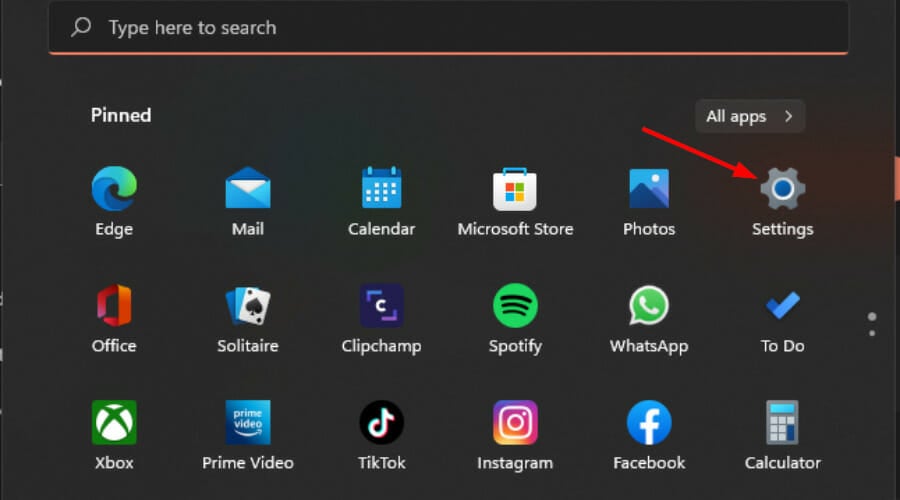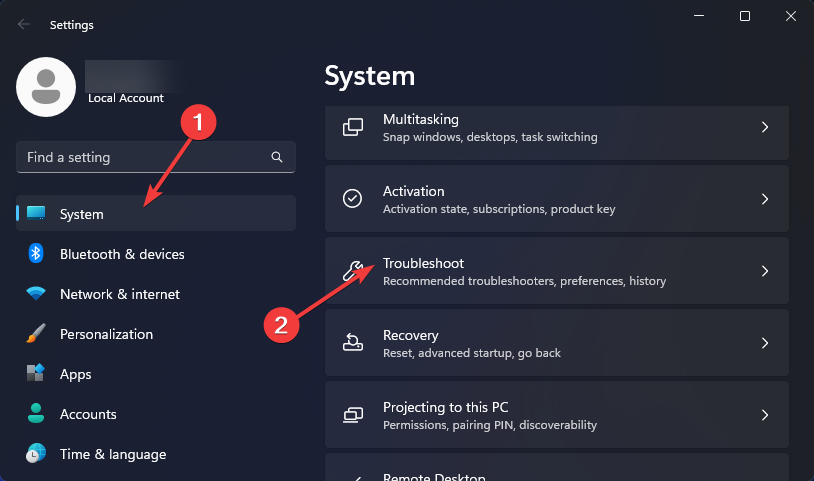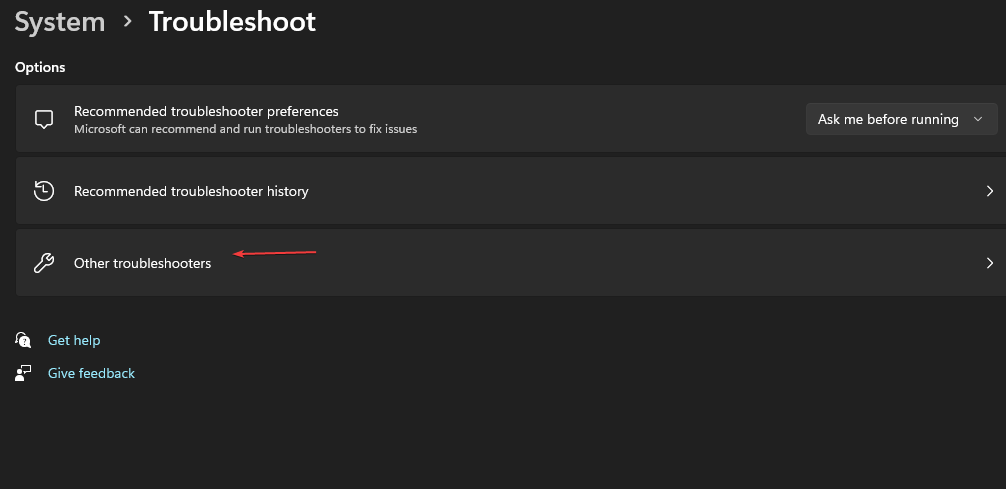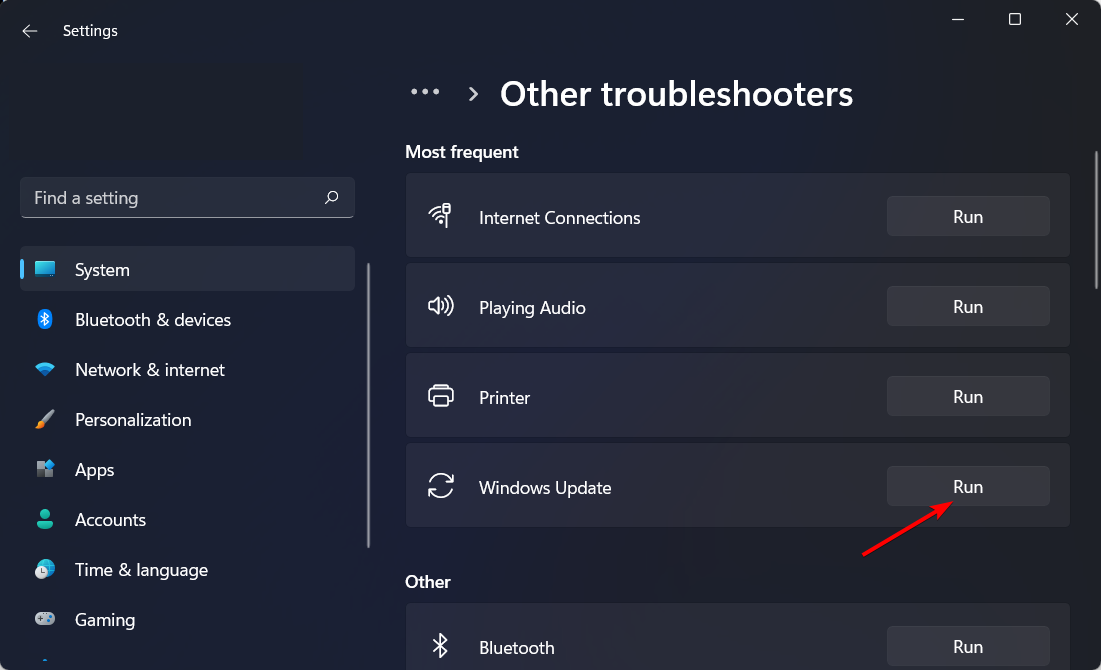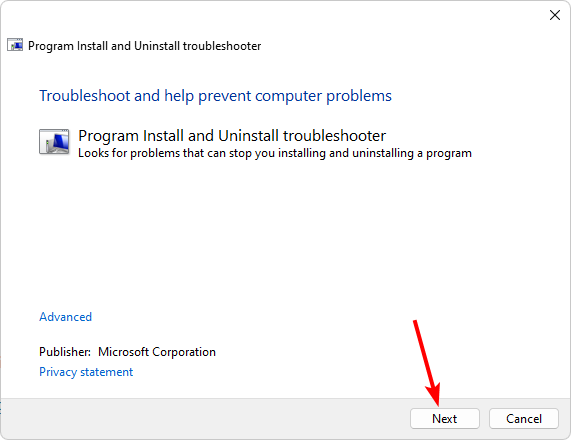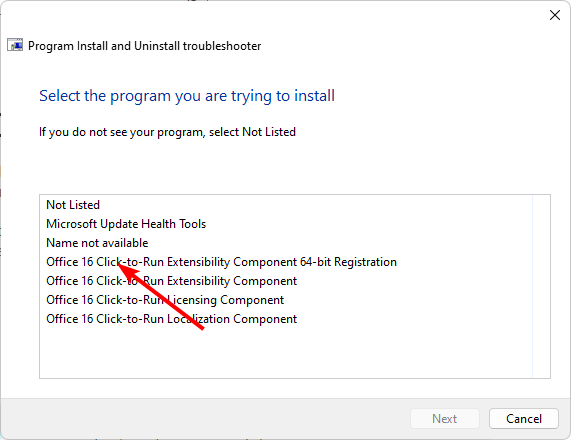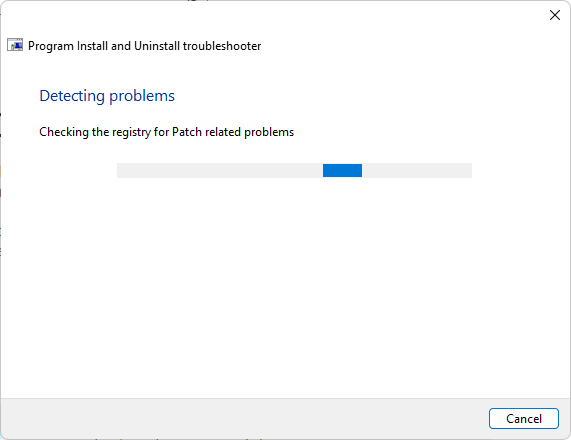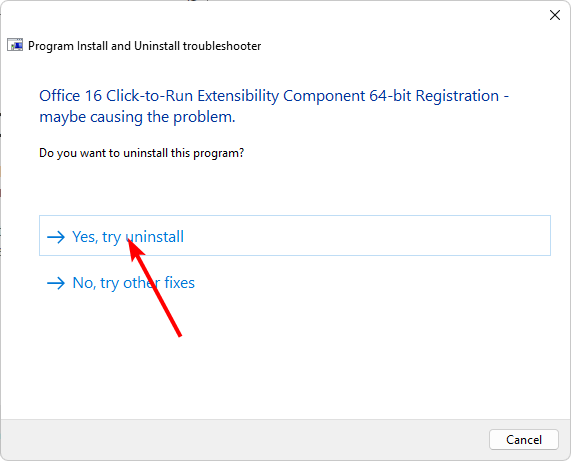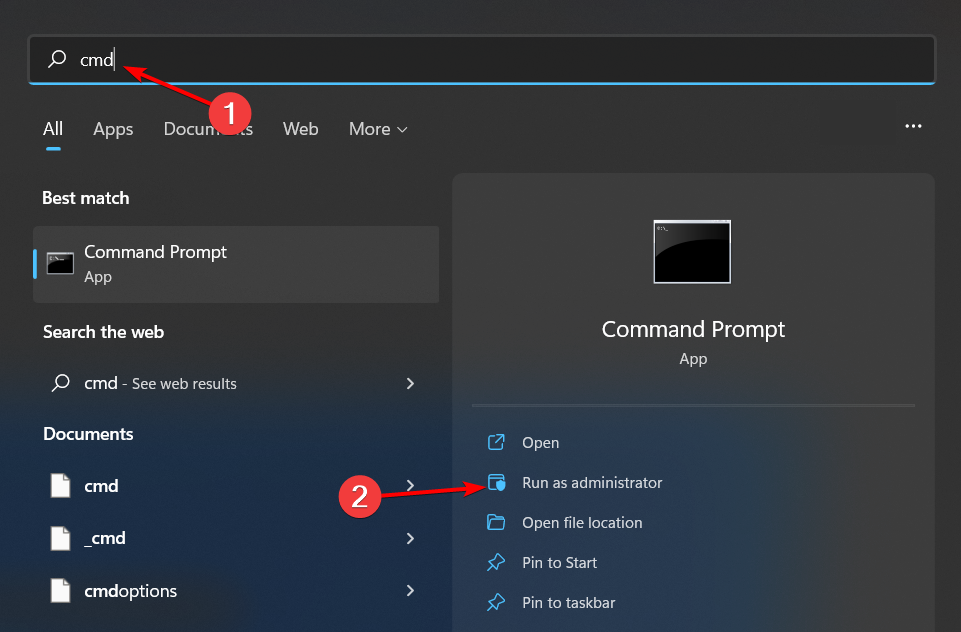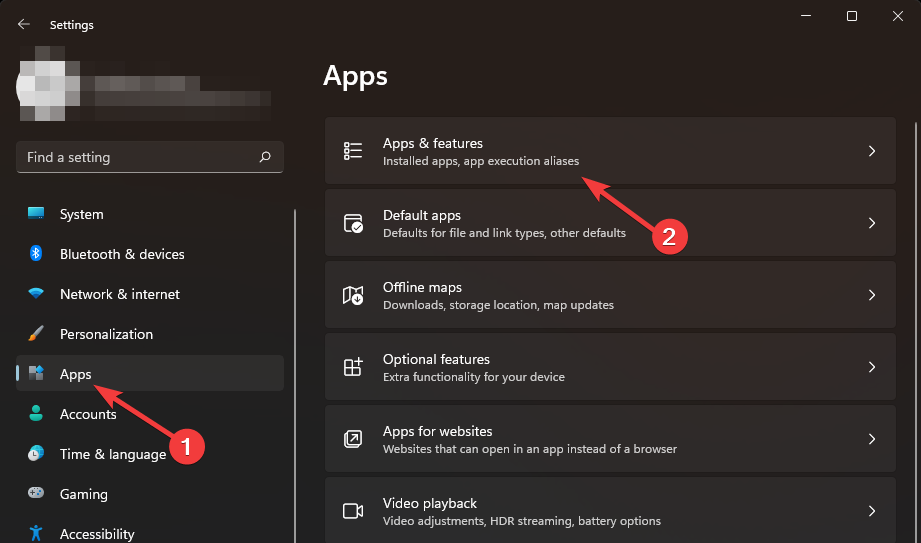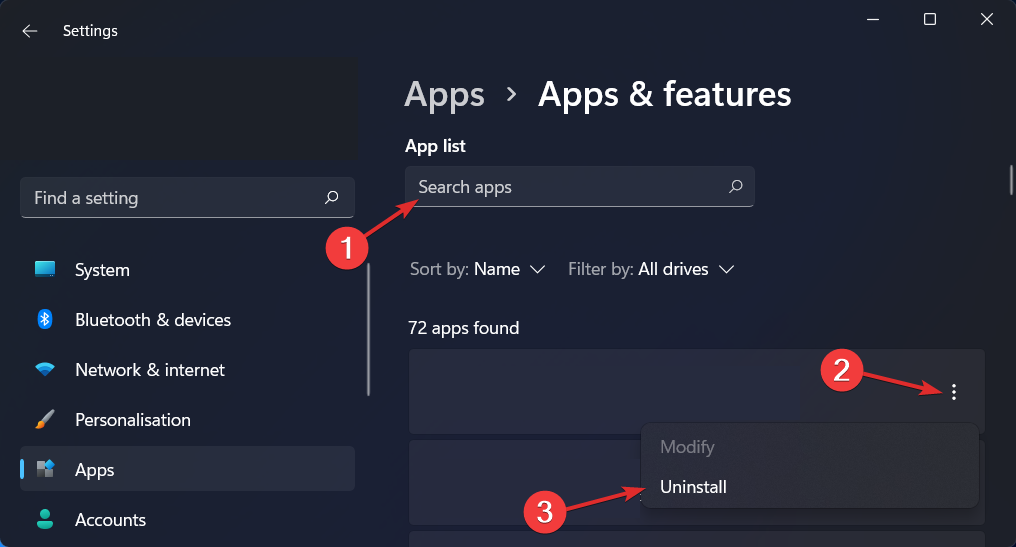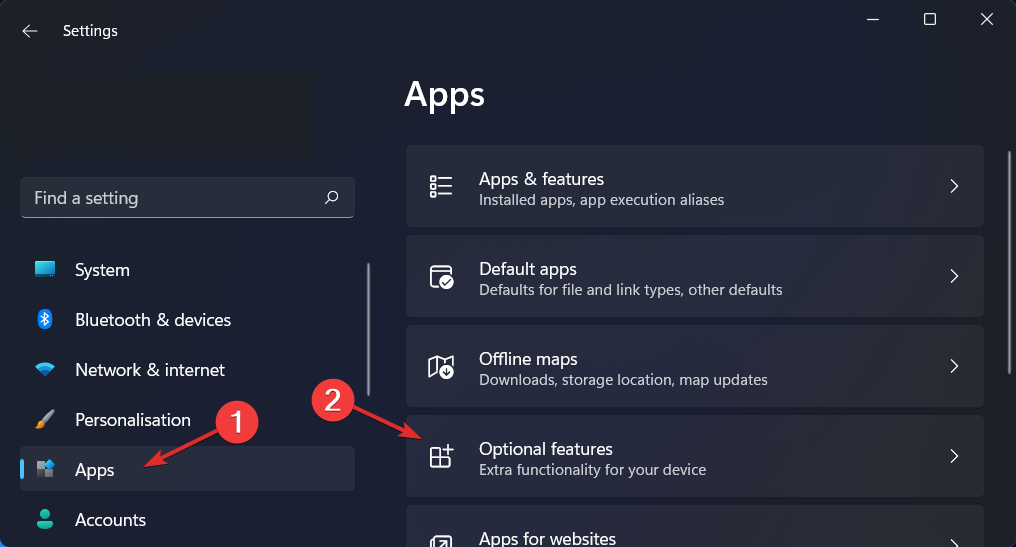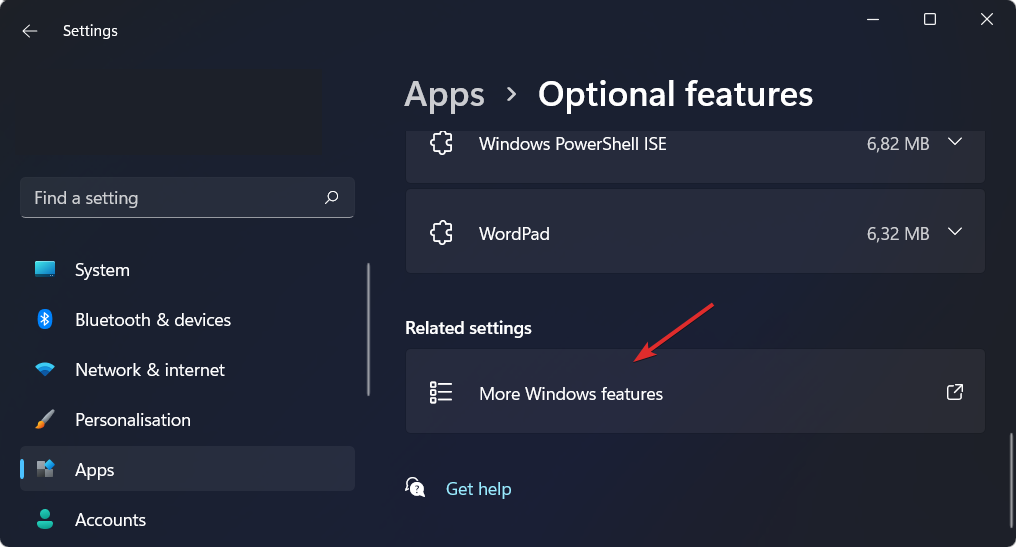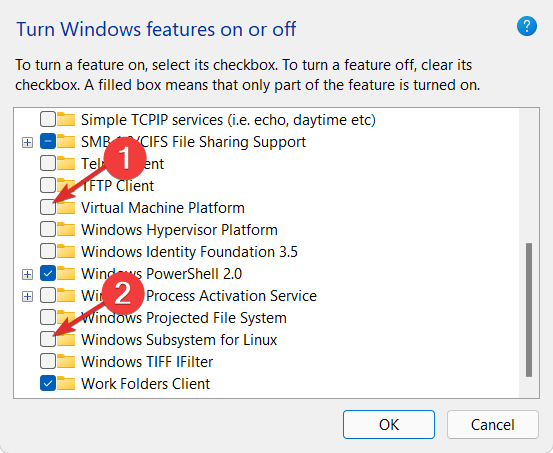如何解決Windows更新錯誤0x80070661
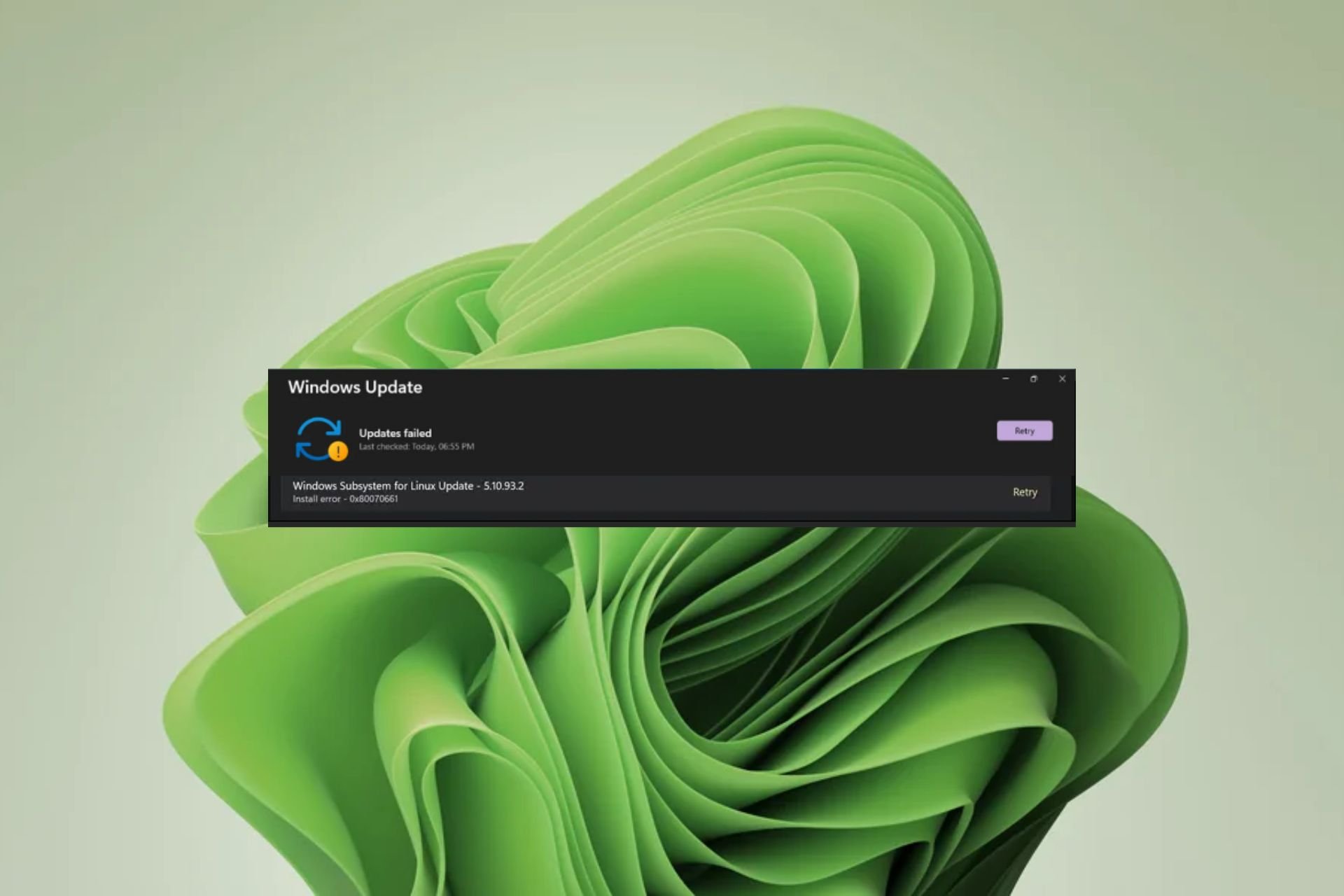
您是否知道除了透過內建更新工具更新Windows之外,還可以透過命令列進行更新?當一個失敗時,這是一種常見的解決方法,但是當兩個都失敗時,您會怎麼做?
這是Windows使用者在嘗試為Linux更新Windows子系統時的最新頭痛問題。你將透過 Windows 更新收到錯誤0x80070661,並透過命令列收到錯誤訊息,指出0x80070661,此處理器類型不支援此安裝套件。
WSL軟體是一個關鍵的更新,特別是對於那些喜歡在Windows上測試其他作業系統的人,所以這裡有一個如何解決此錯誤的細分。
此處理器類型不支援此安裝套件0x80070661是什麼錯誤?
錯誤0x80070661與 Windows 子系統 for Linux 應用程式有關,該應用程式允許您在 Windows 中運行其他作業系統,而無需虛擬機器。雖然您可以從Microsoft應用程式商店下載它,但它需要其他元件才能運作。
例如,從Microsoft應用程式商店下載後,您需要執行Windows Update來安裝必要的錯誤修復和更新。簡而言之,兩者是齊頭並進的,因此您可能會0x80070661得到錯誤。
現在,此安裝套件不支援此處理器類型訊息。這表示 WSL 系統和處理器不相容。程式可能運作良好,但突然之間,它不再受支援。
這不應該引起驚慌。隨著某些程式的更新,它們與舊軟體不相容。
例如,您的 WSL 可能已升級到較新版本,但如果 Windows 已過時,則兩個軟體之間可能存在通訊錯誤。
如何修正錯誤0x80070661?
在進行任何技術故障排除之前要執行的一些初步檢查包括:
- 驗證你的電腦是否符合執行 WSL 的最低系統需求。
- 確保具有正確的 WSL 版本。 Windows 11 支援 x64 版本,因此請確保您沒有執行任何其他版本。
- 在安全模式下檢查 Windows 更新。
- 驗證是否從Microsoft應用程式商店執行最新版本的 WSL。
1. 執行 Windows 更新疑難排解
- 點選鍵並點選設定。 Windows

- 點擊“系統”,然後選擇“疑難排解”。

- 選擇其他疑難排解。

- 找到 Windows 更新選項,然後按一下執行按鈕。

2.執行程式安裝和解除安裝疑難排解
- #下載程式安裝和解除安裝疑難排解並安裝它。
- 打開它並點擊下一步。

- 系統會詢問您是否在安裝或解除安裝程式時遇到問題。選擇一個選項。
- 接下來,系統會要求您選擇未安裝的程式。從清單中選擇有問題的程序。

- 疑難排解程式將開始掃描問題。

- 完成後,您將看到兩個選項。選擇其中之一,然後等待疑難排解程式推薦修復程式。

3. 重設視窗更新元件
- 按鍵,在搜尋框中鍵入cmd,然後按一下以管理員身分執行。 Windows

- 鍵入以下命令並在每個命令後點擊:Enter
<strong>net stop bits</strong><strong>net stop wuauserv</strong><strong>net stop appidsvc</strong><strong>net stop cryptsvc</strong><strong># Del "%ALLUSERSPROFILE%\Application Data\Microsoft\Network\Downloader\*.*"</strong><strong>rmdir %systemroot%\SoftwareDistribution /S /Q</strong><strong>rmdir %systemroot%\system32\catroot2 /S /Q</strong><strong>regsvr32.exe /s atl.dll</strong><strong>##regsvr32.exeregsvr32.exeregsvr32.exereg /s urlmon.dll</strong><strong>regsvr32.exe /s mshtml.dll</strong><strong>netsh winsock reset</strong><strong>#netsh winsock reset proxy</strong><strong>net start bits</strong><strong>net start wuauserv</strong><strong>net start appidsvc</strong><strong>net start cryptsv</strong>
#4. 重新安裝WSL
- ##點擊鍵並點擊
- 設定. Windows
 點擊“應用程式”,然後選擇
點擊“應用程式”,然後選擇 - “應用程式和功能”。

- 在搜尋方塊中鍵入 Ubuntu,然後按三個省略號並選擇卸載。

- 現在鍵入 Linux,然後按一下 Windows 子系統 for Linux WSLg 預覽版旁的三個省略號,然後按一下解除安裝。
- 對 Windows 子系統進行 Linux 更新重複此步驟。
- 現在返回並存取「應用程式」部分中的可選功能。

- 點擊「相關設定」部分下的「更多 Windows 功能」。

- 現在,取消選取虛擬機器平台以及適用於Linux的Windows子系統。就是這樣!重新啟動電腦以應用所做的變更。

- 再次從Microsoft儲存安裝 WSL,並查看問題是否仍然存在。
您也可以從Microsoft更新目錄手動下載更新。一些用戶在走這條路後報告了一個成功的故事,所以如果上述所有步驟都失敗了,這可能適合你。
我們也建議您取得Windows更新修復工具之一,可以修復錯誤,例如0x80070661速度稍快。
以上是如何解決Windows更新錯誤0x80070661的詳細內容。更多資訊請關注PHP中文網其他相關文章!

熱AI工具

Undresser.AI Undress
人工智慧驅動的應用程序,用於創建逼真的裸體照片

AI Clothes Remover
用於從照片中去除衣服的線上人工智慧工具。

Undress AI Tool
免費脫衣圖片

Clothoff.io
AI脫衣器

Video Face Swap
使用我們完全免費的人工智慧換臉工具,輕鬆在任何影片中換臉!

熱門文章

熱工具

記事本++7.3.1
好用且免費的程式碼編輯器

SublimeText3漢化版
中文版,非常好用

禪工作室 13.0.1
強大的PHP整合開發環境

Dreamweaver CS6
視覺化網頁開發工具

SublimeText3 Mac版
神級程式碼編輯軟體(SublimeText3)
 可以在 Windows 7 上安裝 mysql 嗎
Apr 08, 2025 pm 03:21 PM
可以在 Windows 7 上安裝 mysql 嗎
Apr 08, 2025 pm 03:21 PM
是的,可以在 Windows 7 上安裝 MySQL,雖然微軟已停止支持 Windows 7,但 MySQL 仍兼容它。不過,安裝過程中需要注意以下幾點:下載適用於 Windows 的 MySQL 安裝程序。選擇合適的 MySQL 版本(社區版或企業版)。安裝過程中選擇適當的安裝目錄和字符集。設置 root 用戶密碼,並妥善保管。連接數據庫進行測試。注意 Windows 7 上的兼容性問題和安全性問題,建議升級到受支持的操作系統。
 mysql 無法連接到本地主機怎麼解決
Apr 08, 2025 pm 02:24 PM
mysql 無法連接到本地主機怎麼解決
Apr 08, 2025 pm 02:24 PM
無法連接 MySQL 可能是由於以下原因:MySQL 服務未啟動、防火牆攔截連接、端口號錯誤、用戶名或密碼錯誤、my.cnf 中的監聽地址配置不當等。排查步驟包括:1. 檢查 MySQL 服務是否正在運行;2. 調整防火牆設置以允許 MySQL 監聽 3306 端口;3. 確認端口號與實際端口號一致;4. 檢查用戶名和密碼是否正確;5. 確保 my.cnf 中的 bind-address 設置正確。
 mySQL下載完安裝不了
Apr 08, 2025 am 11:24 AM
mySQL下載完安裝不了
Apr 08, 2025 am 11:24 AM
MySQL安裝失敗的原因主要有:1.權限問題,需以管理員身份運行或使用sudo命令;2.依賴項缺失,需安裝相關開發包;3.端口衝突,需關閉佔用3306端口的程序或修改配置文件;4.安裝包損壞,需重新下載並驗證完整性;5.環境變量配置錯誤,需根據操作系統正確配置環境變量。解決這些問題,仔細檢查每個步驟,就能順利安裝MySQL。
 MySQL安裝在特定係統版本上報錯的解決途徑
Apr 08, 2025 am 11:54 AM
MySQL安裝在特定係統版本上報錯的解決途徑
Apr 08, 2025 am 11:54 AM
MySQL安裝報錯的解決方法是:1.仔細檢查系統環境,確保滿足MySQL的依賴庫要求,不同操作系統和版本需求不同;2.認真閱讀報錯信息,根據提示(例如缺少庫文件或權限不足)採取對應措施,例如安裝依賴或使用sudo命令;3.必要時,可嘗試源碼安裝並仔細檢查編譯日誌,但這需要一定的Linux知識和經驗。最終解決問題的關鍵在於仔細檢查系統環境和報錯信息,並參考官方文檔。
 無法從終端訪問 mysql
Apr 08, 2025 pm 04:57 PM
無法從終端訪問 mysql
Apr 08, 2025 pm 04:57 PM
無法從終端訪問 MySQL 可能是由於:MySQL 服務未運行;連接命令錯誤;權限不足;防火牆阻止連接;MySQL 配置文件錯誤。
 mysql怎麼複製粘貼
Apr 08, 2025 pm 07:18 PM
mysql怎麼複製粘貼
Apr 08, 2025 pm 07:18 PM
MySQL 中的複制粘貼包含以下步驟:選擇數據,使用 Ctrl C(Windows)或 Cmd C(Mac)複製;在目標位置右鍵單擊,選擇“粘貼”或使用 Ctrl V(Windows)或 Cmd V(Mac);複製的數據將插入到目標位置,或替換現有數據(取決於目標位置是否已存在數據)。
 vs code 可以在 Windows 8 中運行嗎
Apr 15, 2025 pm 07:24 PM
vs code 可以在 Windows 8 中運行嗎
Apr 15, 2025 pm 07:24 PM
VS Code可以在Windows 8上運行,但體驗可能不佳。首先確保系統已更新到最新補丁,然後下載與系統架構匹配的VS Code安裝包,按照提示安裝。安裝後,注意某些擴展程序可能與Windows 8不兼容,需要尋找替代擴展或在虛擬機中使用更新的Windows系統。安裝必要的擴展,檢查是否正常工作。儘管VS Code在Windows 8上可行,但建議升級到更新的Windows系統以獲得更好的開發體驗和安全保障。
 MySQL安裝後服務無法啟動的解決辦法
Apr 08, 2025 am 11:18 AM
MySQL安裝後服務無法啟動的解決辦法
Apr 08, 2025 am 11:18 AM
MySQL拒啟動?別慌,咱來排查!很多朋友安裝完MySQL後,發現服務死活啟動不了,心裡那個急啊!別急,這篇文章帶你從容應對,揪出幕後黑手!讀完後,你不僅能解決這個問題,還能提升對MySQL服務的理解,以及排查問題的思路,成為一名更強大的數據庫管理員! MySQL服務啟動失敗,原因五花八門,從簡單的配置錯誤到復雜的系統問題都有可能。咱們先從最常見的幾個方面入手。基礎知識:服務啟動流程簡述MySQL服務啟動,簡單來說,就是操作系統加載MySQL相關的文件,然後啟動MySQL守護進程。這其中涉及到配置